
最近、Windows 11 システムが正式にリリースされ、多くのユーザーが新しいシステムを体験するためにアップグレードしました。ただし、一部のユーザーは使用中によくある問題、つまり Windows 11 の設定を開けないという問題に遭遇しました。この問題はユーザーに何らかのご迷惑をおかけするかもしれませんが、PHP エディター Xiaoxin が Windows 11 のシステム設定機能を有効にできない問題を解決するための解決策チュートリアルを用意しましたので、ご安心ください。続いて、具体的な解決策を見ていきましょう!
Win11 システム設定機能をオンにできない解決策
1. デスクトップの空白スペースを右クリックし、[個人用設定] を直接クリックしてシステム設定を入力します。
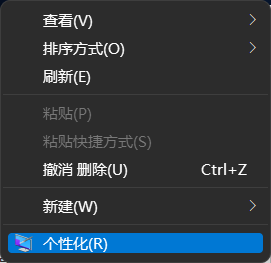
#2. タスクバーの検索ボックスをクリックし、設定を検索して、設定を有効にします。
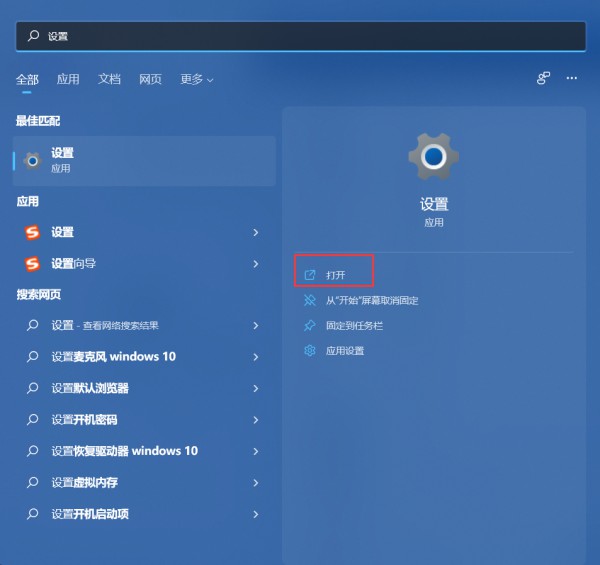
#3. [スタート] メニューをクリックし、[スタート] メニューの [設定] を開きます。
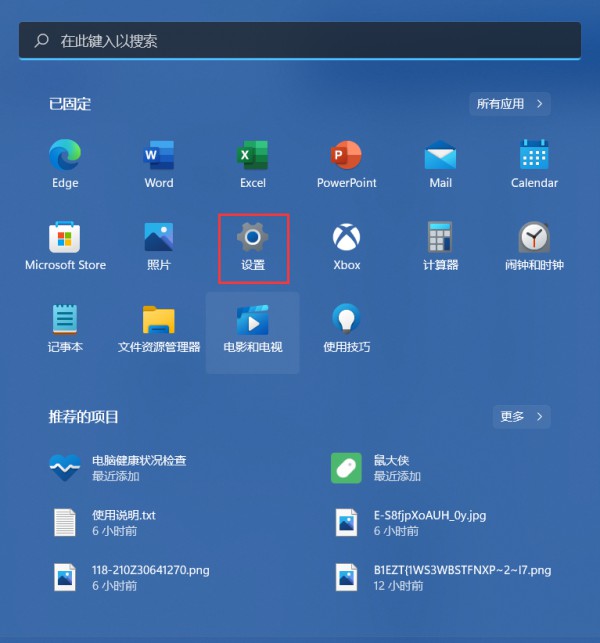
#しかし、Windows がまったく反応しなかったと報告した友人もいます。どうすればよいでしょうか?次の方法を試して、設定を再度開くことができます。
1. システムに入ったら、Ctrl Alt Del ショートカット キーを押して、[タスク マネージャー] をクリックします。
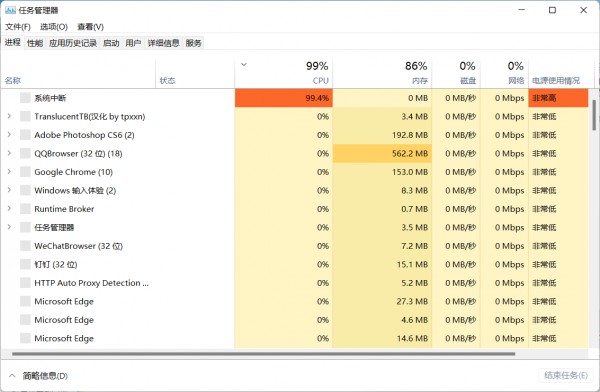
#2. タスク マネージャーを開き、[ファイル]、[新しいタスクの実行] の順にクリックします。
3. 開いた入力ボックスに「cmd」と入力し (システム管理権限でこのタスクを作成する場合にチェックを入れることができます)、Enter キーを押します。
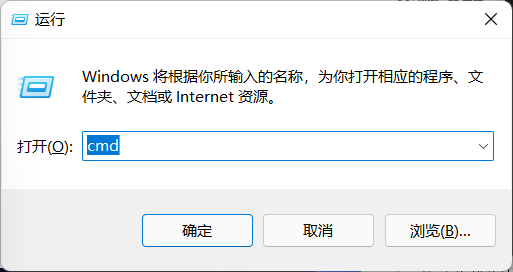
4. 次のコマンドをコマンド プロンプト (cmd) に貼り付けて、Enter キーを押します:
HKCUSOFTWAREMicrosoftWindowsCurrentVersionIrisService /f && shutdown -r -t 0。
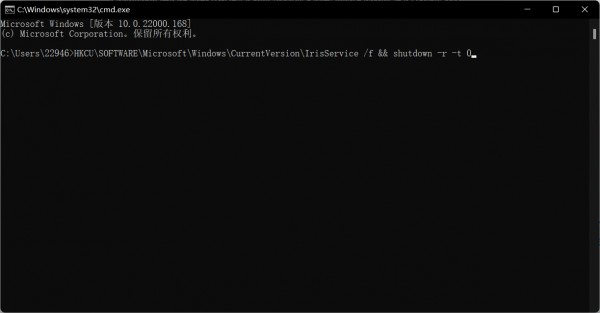
5. コンピューターを再起動します。
以上がWindows 11のシステム設定が開けない問題を解決するにはどうすればよいですか?の詳細内容です。詳細については、PHP 中国語 Web サイトの他の関連記事を参照してください。